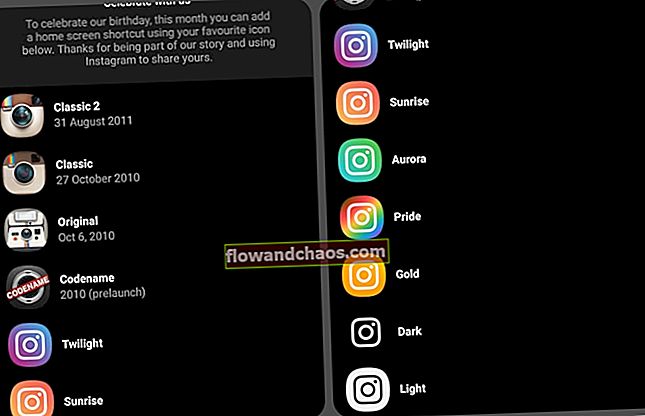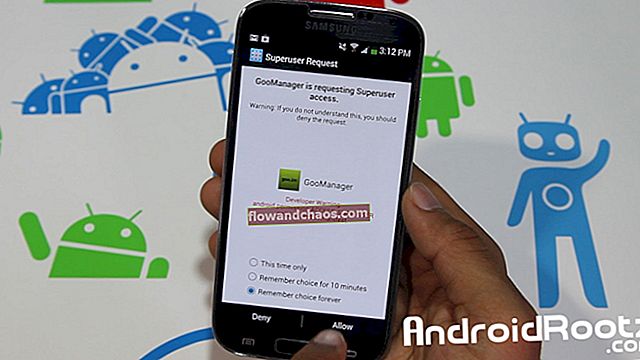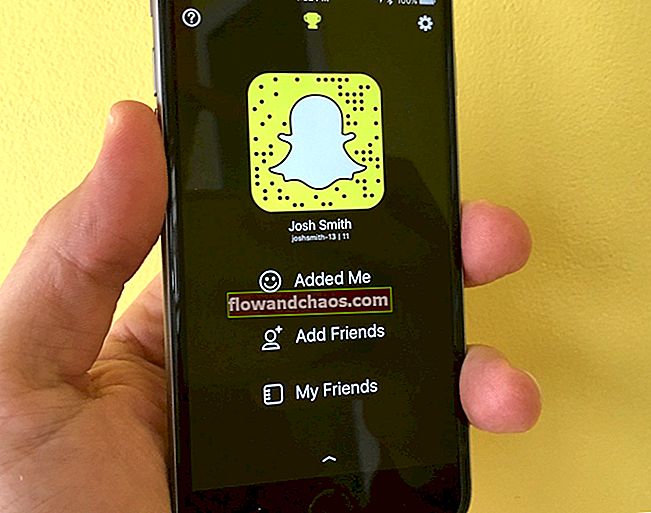Skype je jedna od najpopularnijih i najpouzdanijih aplikacija za čavrljanje. Mnogi ga ljudi svakodnevno koriste za čavrljanje s prijateljima, obitelji ili suradnicima. Pruža glatko i zabavno iskustvo i to je nešto što se korisnicima najviše sviđa. Ako se pitate kako promijeniti korisničko ime za Skype, nastavite čitati jer ćemo vam pokazati sve moguće načine za to. Postoje tri mogućnosti. Korisničko ime za Skype možete promijeniti na računalu, to možete učiniti na svom mobilnom telefonu, pa čak i na webu.
Također pogledajte: Kako uputiti grupni poziv na Skypeu
Promjena korisničkog imena na računalu
Nije važno jeste li na sustavu Windows ili MAC, ova je metoda primjenjiva na oba operativna sustava, jer samo zahtijeva da na računalu imate Skype aplikaciju za radnu površinu. Korisničko ime za Skype možete promijeniti slijedeći dolje navedene korake:
- Prije svega otvorite svoj Skype program za radnu površinu.
- Sljedeći je korak klik na vašu sliku profila na Skypeu ili na vaše korisničko ime (oboje možete pronaći u gornjem lijevom kutu).
- Nakon toga vidjet ćete odjeljak s lijeve strane nazvan "Upravljanje", a u tom odjeljku trebate potražiti opciju "Skype profil" i kliknuti na njega.

- Vidjet ćete svoje korisničko ime za Skype, sliku profila i ikonu olovke s desne strane vašeg korisničkog imena, samo kliknite olovku.
- Unesite svoje novo korisničko ime i pritisnite enter da biste spremili promijenjeno korisničko ime.
Promjena korisničkog imena na vašem telefonu
Ako ste jedan od onih koji Skype koriste na svojim telefonima putem mobilne aplikacije, onda je ovaj odjeljak za vas. Da biste promijenili svoje Skype korisničko ime, možete slijediti korake koji su ovdje spomenuti:
- Prvi je korak očit jer prije svega morate otvoriti svoju Skype aplikaciju
- Vidjet ćete svoju profilnu sliku na sredini zaslona na vrhu, samo je kliknite
- Nakon što kliknete na fotografiju profila, bit ćete preusmjereni u odjeljak za upravljanje profilom, potražite opciju "Skype Profile" u odjeljku za upravljanje i dodirnite
- Dalje ćete vidjeti svoje korisničko ime i olovku s desne strane
- Kliknite olovku da biste uredili svoje korisničko ime.
- Unesite novo korisničko ime i pritisnite enter.
Promjena korisničkog imena na Webu
Baš kao što smo promijenili korisničko ime na računalu i mobilnom uređaju, i ova metoda je prilično slična obojici. Pogledajmo kako promijeniti korisničko ime za Skype na webu:
- Morate se prijaviti na svoj Skype račun na Skype web mjestu.
- Vidjet ćete svoje ime u gornjem desnom dijelu zaslona, samo zadržite pokazivač miša na njemu i vidjet ćete padajući izbornik.
- S padajućeg izbornika odaberite "Moj račun".
- U odjeljku Moj račun samo pomaknite stranicu prema dolje i potražite podatke za kontakt.
- U detaljima za kontakt kliknite opciju "Uredi profil".
- Tada ćete biti preusmjereni u odjeljak "Profil". Na desnoj strani vidjet ćete opciju pod nazivom "Uredi profil", desno od "Promjena lozinke". Kliknite Uredi profil.
- U tekstualni okvir s natpisom "Ime" unesite novo ime koje želite postaviti i nakon završetka, a zatim kliknite zeleni gumb "spremi" s desne strane.
- Na kraju pritisnite ok za potvrdu kako bi sustav prepoznao promjenu.